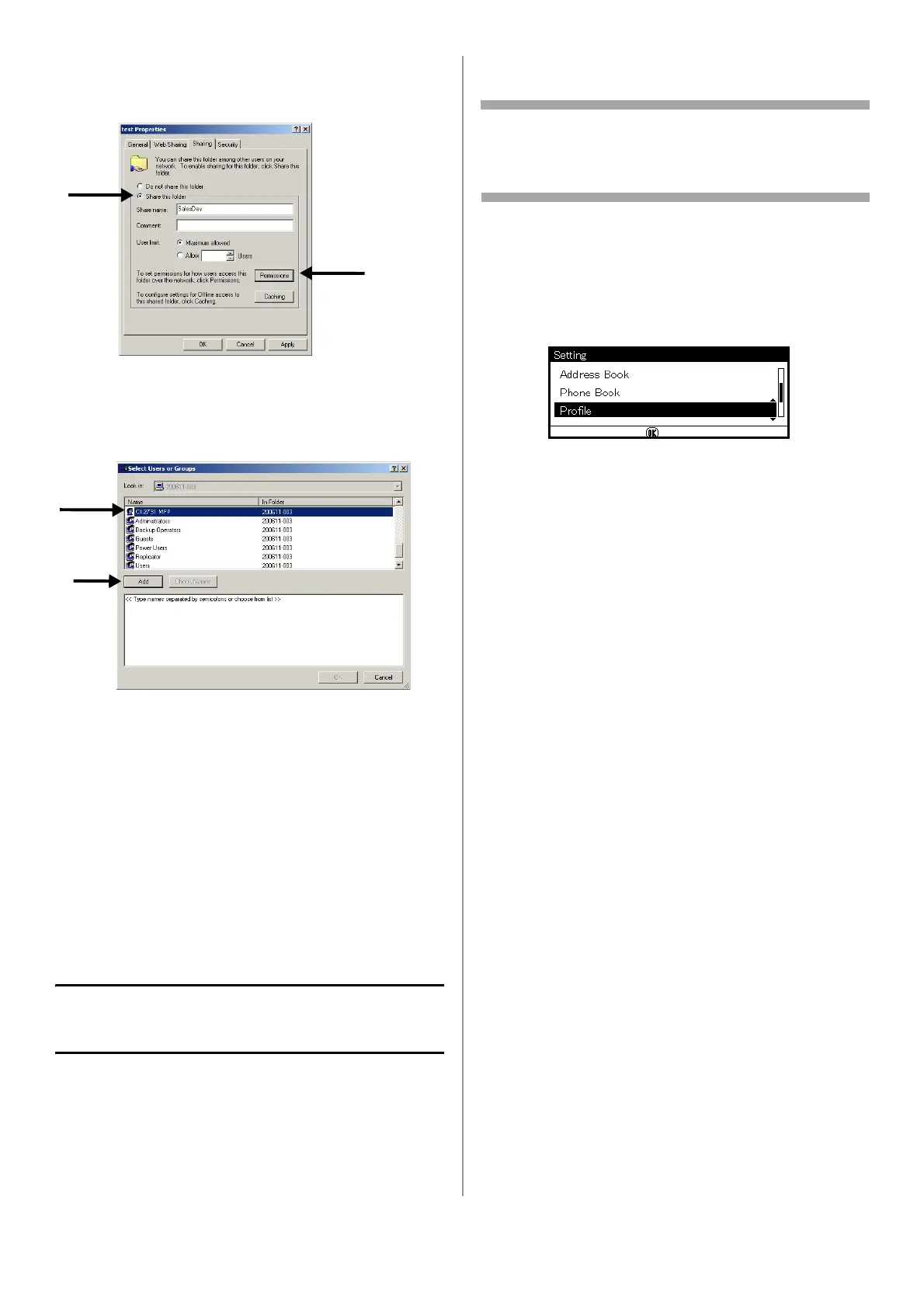142 - Español
9 Seleccione [Share this folder] (Compartir
esta carpeta) y luego haga clic en
[Permissions] (Autorizaciones).
10 Haga clic en [Add] (Agregar).
11 Seleccione la cuenta del usuario creada en el
paso 4 y luego haga clic en [Add] (Agregar).
12 Verifique que aparezca la cuenta del usuario y
luego haga clic en [OK] (Aceptar).
13 Seleccione la casilla [Allow] (Permitir) para
obtener [Full Control] (Control total) y luego
haga clic en [OK] (Aceptar).
14 Asegúrese de que el ícono de la carpeta
compartida cambie al ícono con una mano y
luego cierre la ventana.
15 Cree un perfil para finalizar la configuración
de Escanear a PC de red. Consulte “Perfiles
para Escanear a PC de red” en la página 142.
Perfiles para Escanear a PC
de red
Registre la información que configuró en la
computadora como un perfil. Es necesario cuando
emplea la función Escanear a PC de red en
la computadora.
Cómo crear un perfil
Nota
Si utiliza las teclas de flecha, presiónelas varias
veces para buscar la opción que desea seleccionar.
1 Presione la tecla <SETTING> (Configuración)
en el panel de control.
2 Utilice la tecla de la flecha hacia abajo para
seleccionar [Profile] (Perfil) y luego presione
<OK> (Aceptar).
3 Utilice la tecla de la flecha hacia abajo para
seleccionar el número de perfil que desea
registrar, luego presione
<OK> (Aceptar).
4 Utilice la tecla de la flecha hacia abajo para
seleccionar [Edit] (Editar) y luego presione
<OK> (Aceptar).
5 Utilice la tecla de la flecha hacia abajo para
seleccionar el número de perfil que desea
registrar, luego presione <OK> (Aceptar).
6 Utilice la tecla de la flecha hacia abajo para
seleccionar [Profile Name] (Nombre del perfil)
y luego presione <OK> (Aceptar).
7 Escriba la información de la línea C-4 de la
página de configuración.
8
Utilice las teclas de flecha para seleccionar
[Enter] (Intro), luego presione <OK> (Aceptar).
9 Utilice la tecla de la flecha hacia abajo para
seleccionar [Target URL] (URL Destino) y
luego presione <OK> (Aceptar).
10 Ingrese el valor de las líneas C-1 y C-5 de la
página de configuración con el formato
“\\C-1\C-5”; por ejemplo, \\PC1\SalesDev.
11
Utilice las teclas de flecha para seleccionar
[Enter] (Intro), luego presione <OK> (Aceptar).
12 Utilice la tecla de la flecha hacia abajo para
seleccionar [User Name] (Nombre de usuario)
y luego presione <OK> (Aceptar).
13 Escriba la información de la línea C-2 de la
página de configuración.
Si se ha realizado la administración de
dominios, ingrese “C-2@domain name”.
